
Ceritakan bagaimana cara memulihkan foto yang dihapus dari kamera, Anda sedang bersama istri Anda sedang berlibur, mengambil banyak foto yang bagus, tiba di rumah dan segera menelepon teman-teman saya, menghubungkan kamera ke komputer dan melihat semua foto di monitor, saya tidak langsung menyalin segala sesuatu ke hard disk komputer, dan sebelum itu, para tamu datang, Anda mengerti. Di pagi hari saya bangun, saya pikir saya akan melihat lebih dekat pada semua gambar, tetapi tidak ada foto, kartu memori pada kamera kosong !!! Singkatnya, Anda tidak bisa membayangkan dalam keadaan apa saya, bagaimana ini terjadi dan bagaimana mereka pergi saya tidak tahu. Seorang teknisi komputer yang akrab mengatakan bahwa ada program dan bahkan yang gratis yang dapat memulihkan semuanya, tetapi ia tidak menerimanya. Saya tinggal di negara itu, Internet, apakah Anda pikir layak mencoba semacam program pemulihan file atau pergi ke St. Petersburg dan mencari kantor untuk memulihkan data yang hilang di sana. Saya mohon Anda menjawab lebih cepat. Ya, saya mengerti bahwa Anda memberi tahu saya sekarang, tetapi masih menyarankan sesuatu.
Bagaimana memulihkan foto yang dihapus dengan TestDisk
Teman-teman, teman saya baru-baru ini memiliki situasi yang serupa, ia juga secara tidak sengaja menghapus foto-foto di kartu memori kamera dan kami dengan cepat mengembalikannya bersama. Tentang bagaimana kami melakukan artikel kami. Saat memulihkan, kami menggunakan program PhotoRec gratis. Banyak yang mungkin memperhatikan bahwa masih ada utilitas pemulihan foto gratis, dan kami juga menulis artikel tentang program-program ini, misalnya DMDE, R.saver dan Recuva, Restoration atau Undelete Plus, tetapi pendapat pribadi saya adalah bahwa PhotoRec bekerja sedikit lebih cepat.
Catatan: Jika Anda kehilangan foto atau file apa pun dari flash drive, baca artikel kami Cara memulihkan file yang dihapus pada flash drive.
Bagi pecinta perangkat lunak berbayar, kami juga memulihkan foto yang dihapus dari kamera menggunakan program pemulihan data terbaik R-Studio.
Teman di antara pengguna pemula, diyakini bahwa memulihkan foto yang dihapus dari kartu memori, bagian dari hard drive, flash drive, CD hanya mungkin dengan program yang kuat seperti R-Studio atau GetDataBack, serta Ontrack EasyRecovery Professional (ditulis tentang bekerja dengan program-program hebat ini) artikel terpisah), tetapi tidak demikian, semua program di atas akan benar-benar mengatasi tugas ini, tetapi ada juga utilitas gratis yang berfungsi dengan baik, misalnya PhotoRec.
- Ngomong-ngomong, kami memiliki seluruh bagian di mana terdapat banyak artikel serupa, di dalamnya Anda dapat mempelajari cara memulihkan informasi yang rusak dari CD yang tergores, menghapus informasi dari hard drive, dan seterusnya, itu disebut Pulihkan Data Yang Hilang, jika Anda tertarik.
Ini bukan untuk mengatakan bahwa proses memulihkan data yang dihapus (foto, misalnya) sangat rumit, walaupun tentu saja banyak tergantung pada keadaan, yang paling penting adalah bahwa informasi lain tidak akan ditulis ke kartu memori dengan foto yang dihapus, misalnya, jika setelah secara tidak sengaja menghapus foto dari kamera, kartu memori ini sudah beroperasi dan sekarang ada foto lain di dalamnya. Namun dalam hal ini, kami memiliki setiap kesempatan untuk memulihkan foto yang dihapus.
Nah, sekarang mari kita kembali ke pertanyaan tentang bagaimana memulihkan foto yang dihapus dari kamera.
Jadi kami menghubungkan kamera ke komputer melalui kabel USB dan kami melihat gambar seperti itu, kartu memori benar-benar kosong, sama sekali tidak ada apa-apa di sana. Teman saya, yang memiliki kamera, telah lama berpamitan dengan fotonya dan dalam tatapannya yang menyedihkan sama sekali tidak ada harapan.
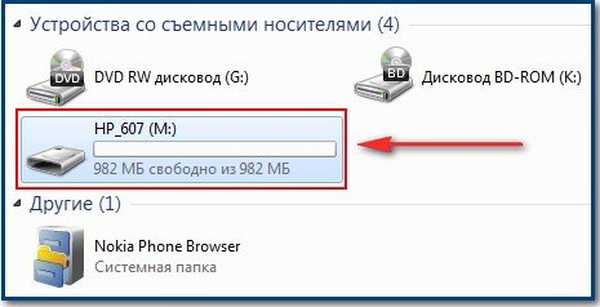
Tahu, ada kemungkinan untuk mengembalikan foto bahkan ketika sistem file pada USB flash drive tidak terdeteksi sama sekali dan ditetapkan sebagai RAW (sistem file tidak terdefinisi).
Kami pergi ke situs program luar biasa yang mengkhususkan diri dalam pemulihan partisi yang terhapus dari hard drive TestDisk, juga termasuk utilitas lain Photorec yang baik, kami akan mengembalikan foto yang menggunakannya. Jadi klik tombol unduh TestDisk Gratis, jika Anda memiliki Windows 64-bit, pilih versi Windows Anda.
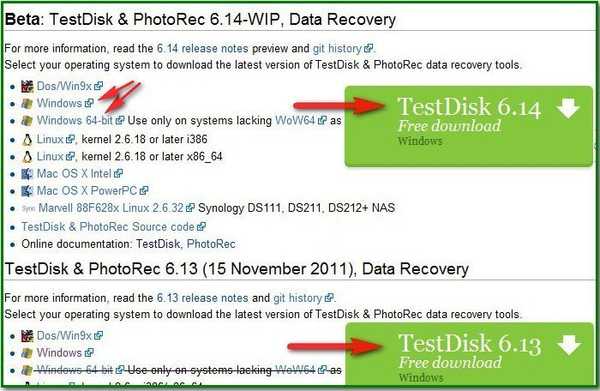
Program ini diunduh dalam arsip, buka ritsletingnya, Photorec bekerja tanpa instalasi dan terletak di folder TestDisk.
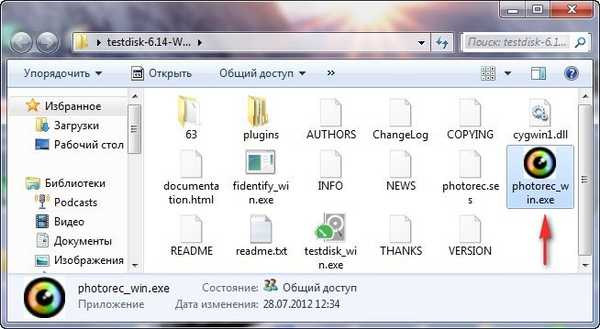
Pertama-tama, kita membuat folder pada hard drive komputer, kita akan menyimpan foto yang dipulihkan padanya, misalnya, biarkan folder ini berada di root drive (C :) dan disebut foto yang dipulihkan (foto yang dipulihkan).
Dalam kasus apa pun Anda tidak dapat mengembalikan file yang terhapus ke media yang sama dengan tempat Anda mengembalikan informasi yang rusak.
Kami meluncurkan utilitas Photorec, mengelola program tidak rumit. Kami segera diminta untuk memilih drive yang diinginkan, menggunakan panah pada keyboard, pilih kartu memori kami dan tekan Enter.
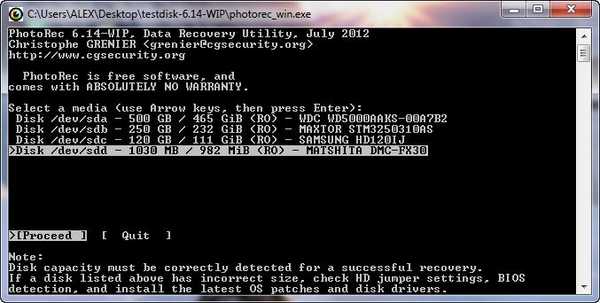
Program menentukan pilihan bagian itu sendiri, pasti Anda akan memiliki FAT-32, tetapi flash drive kami diformat dalam FAT-16, lalu tekan Enter pada keyboard.
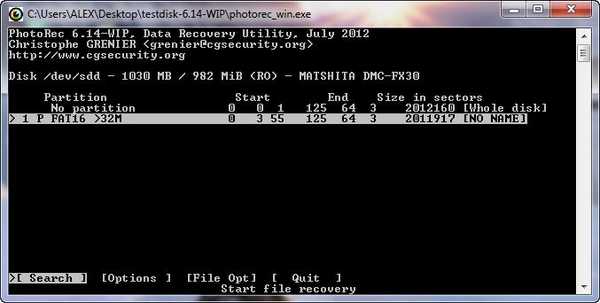
Photorec juga akan menentukan jenis sistem file yang sebelumnya ada di kartu memori itu sendiri, tinggalkan Other dan tekan Enter.
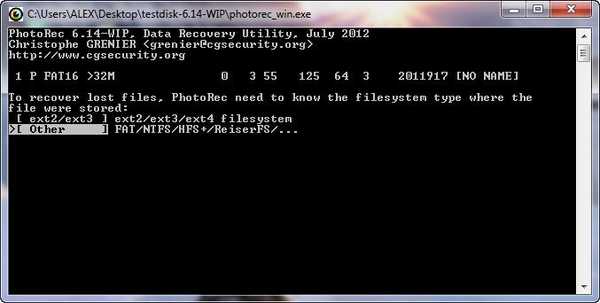
Di sini teman lebih penuh perhatian, jika Anda memilih Gratis, ruang kosong dari kartu memori kamera akan dipindai dan hanya foto yang dihapus akan dipulihkan, jika Anda memilih Utuh, program akan mencoba mengembalikan semua yang dapat dan di seluruh bagian, jumlah foto yang dipulihkan juga akan mencakup foto yang tidak terhapus. perhatikan bahwa waktu pemindaian akan sedikit meningkat. Metode Utuh ini harus digunakan jika partisi rusak, misalnya, sistem file kartu memori didefinisikan sebagai RAW atau opsi lain - gambar lain sudah direkam di atas foto yang dihapus..
Jadi pertama-tama, coba opsi Gratis dan tekan Enter.
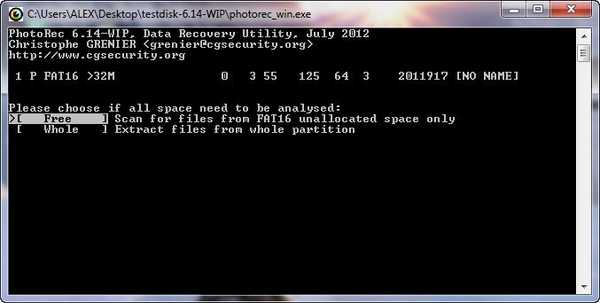
Sekarang kita perlu menggunakan panah pada keyboard untuk memilih folder foto yang dipulihkan yang dibuat sebelumnya,
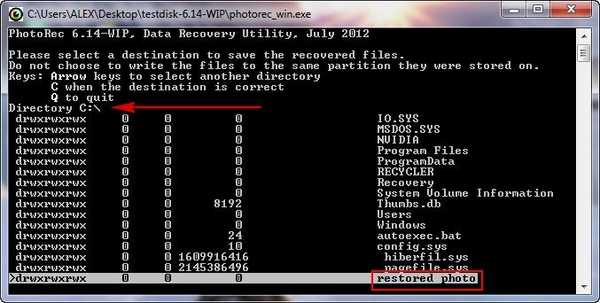
di mana Photorec akan mengembalikan foto yang dihapus, kami membuat folder ini di root partisi sistem (C :), dan ini folder kami. Tekan Enter dan masukkan.
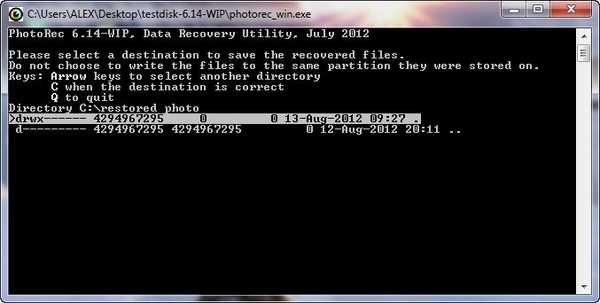
Untuk memulai proses memulihkan foto, Anda dan saya perlu menekan tombol C di tata letak keyboard bahasa Inggris (jika Anda perlu pergi ke jendela sebelumnya, tekan Q), seperti yang kita lihat, proses memulihkan gambar yang dihapus telah dimulai..
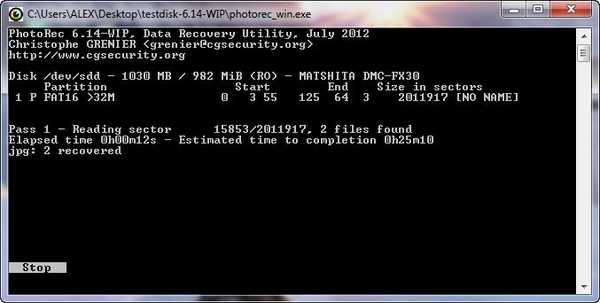
Tidak lebih dari 20 menit telah berlalu, kita pergi ke folder C: \ restore photo \ di dalamnya, program membuat folder recup_dir lain.1 Semua foto yang diperlukan dipulihkan, di samping itu, gambar yang dipulihkan ternyata lima kali lebih banyak dari yang diperlukan, PhotoRec memulihkan bahkan foto-foto yang dihapus beberapa bulan lalu, program kami juga memulihkan cukup banyak file video yang diputar dengan ekstensi .mov. Teman saya tidak berharap untuk hasil seperti itu dan ekspresinya sudah sangat berbeda..
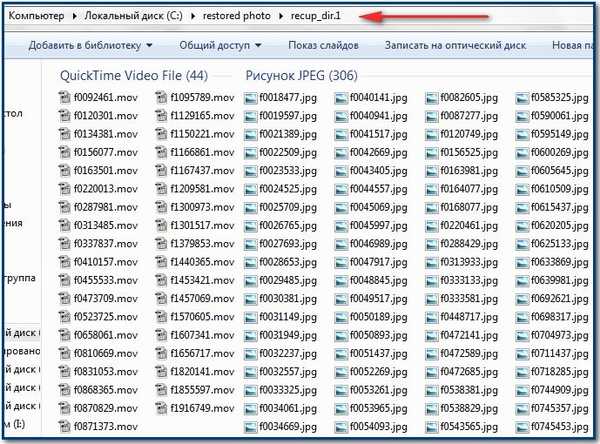
Bagaimana memulihkan foto yang dihapus menggunakan R-Studio
Sekarang giliran R-Studio, jalankan program, di jendela utama, di bagian kiri "Panel Disk" semua drive dalam sistem ditampilkan: hard drive, dibagi menjadi partisi logis, drive USB, kartu memori, drive DVD-ROM, jendela kanan pada gilirannya, memberikan informasi komprehensif tentang operator yang telah kami pilih - nama, ukuran cluster, dan sebagainya.
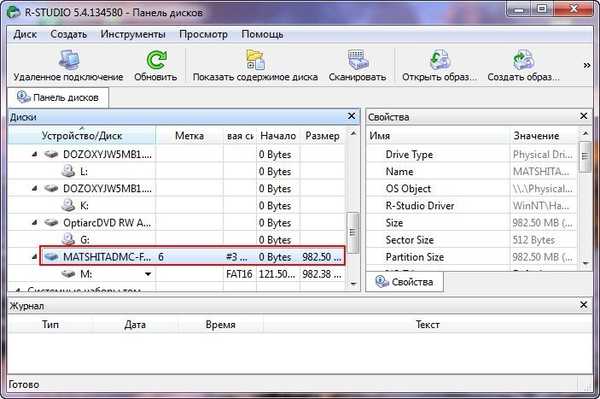
Tentukan kartu memori kami dan klik Scan.,
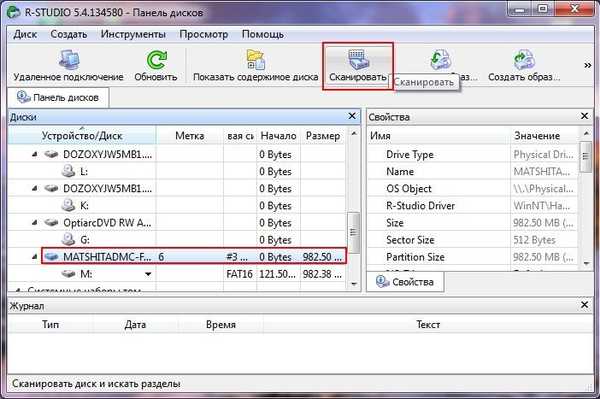
di jendela pengaturan, Anda dapat membiarkan semuanya secara default: Cari jenis file yang diketahui dan tampilan terperinci, klik Pindai.
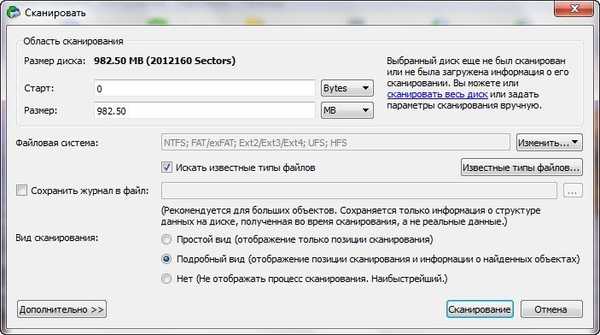
Pengaturan dengan cara dapat diubah, program dalam hal ini dibuat sangat nyaman.
R-Studio membutuhkan lebih banyak waktu untuk memindai file waktu yang dihapus, karena program ini bersifat universal dan mengembalikan hampir semua jenis file yang dikenal, dan dalam pengaturan kami tentukan Cari untuk semua jenis file yang dikenal. Seluruh proses ditampilkan di sisi kanan jendela, sektor-sektor hard disk ditampilkan sebagai kotak berwarna. Proses pemindaian file yang dihapus telah berakhir, kami melihat bahwa program dapat memulihkan kami.
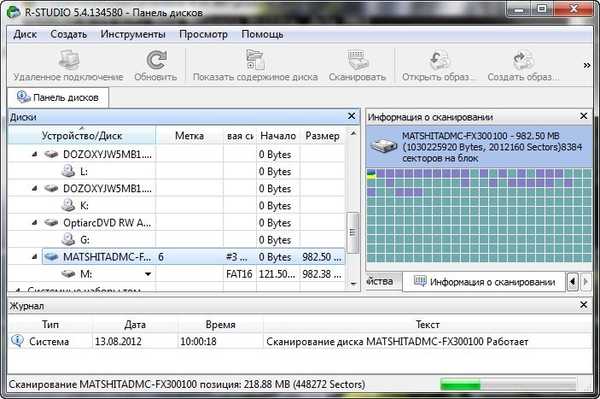
Klik dua kali dengan tombol kanan mouse pada File Extra Found - ini adalah semua data yang ditemukan bahwa program dapat berkorelasi dengan struktur file apa pun.
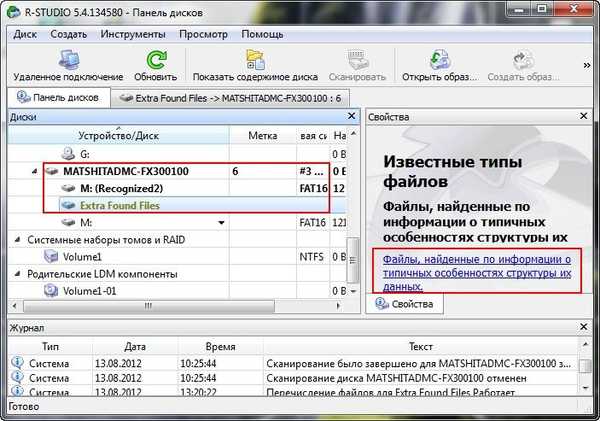
Di jendela ini, kita dapat masuk ke setiap folder dan melihat file yang dapat dipulihkan,
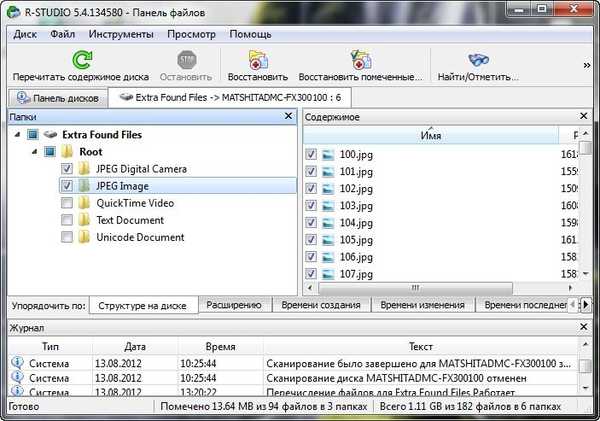
Adapun foto-foto, sebelum restorasi kita bahkan dapat melihatnya di penampil khusus, jika foto yang kita butuhkan ditemukan, kita dapat memeriksa dan mengembalikannya secara individual atau kita dapat mengembalikan semuanya. Seperti yang Anda lihat, program R-Studio bahkan memulihkan file video dengan ekstensi .mov, yang diambil pada kamera dan dihapus lebih dari sebulan yang lalu.
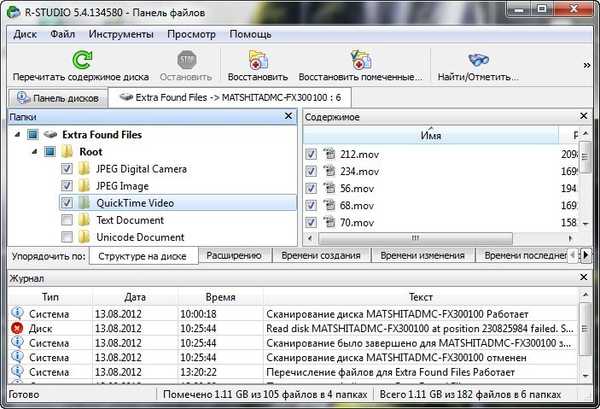
Kami melihat isi semua folder di jendela kiri dan memilih tanda centang yang diperlukan, lalu klik Pulihkan bertanda.
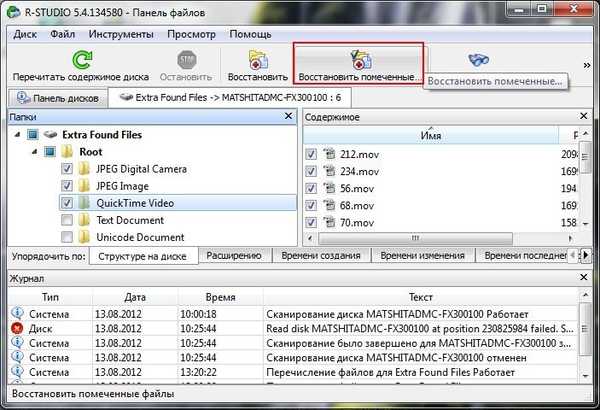
Program ini menawarkan untuk memilih tempat untuk menyimpan, misalnya, pilih C: \ Users \ Documents \ R-TT \ R-Studio dan klik Ya.
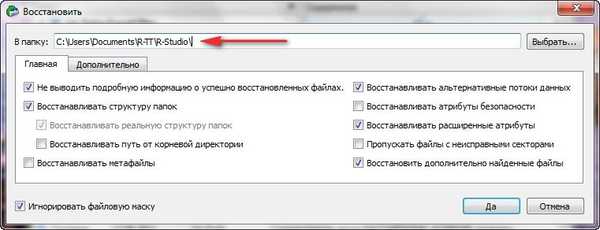
dan buka folder ini, karena kami melihat semua foto yang Anda butuhkan sudah dipulihkan.
Jadi kita dapat mengatakan bahwa kedua program foto kita memulihkan jumlah yang hampir sama, tetapi file video, program R-Studio sedikit lebih pulih. Bagaimanapun, kami puas dengan hasilnya..
Tag untuk artikel: Program Pemulihan Data











